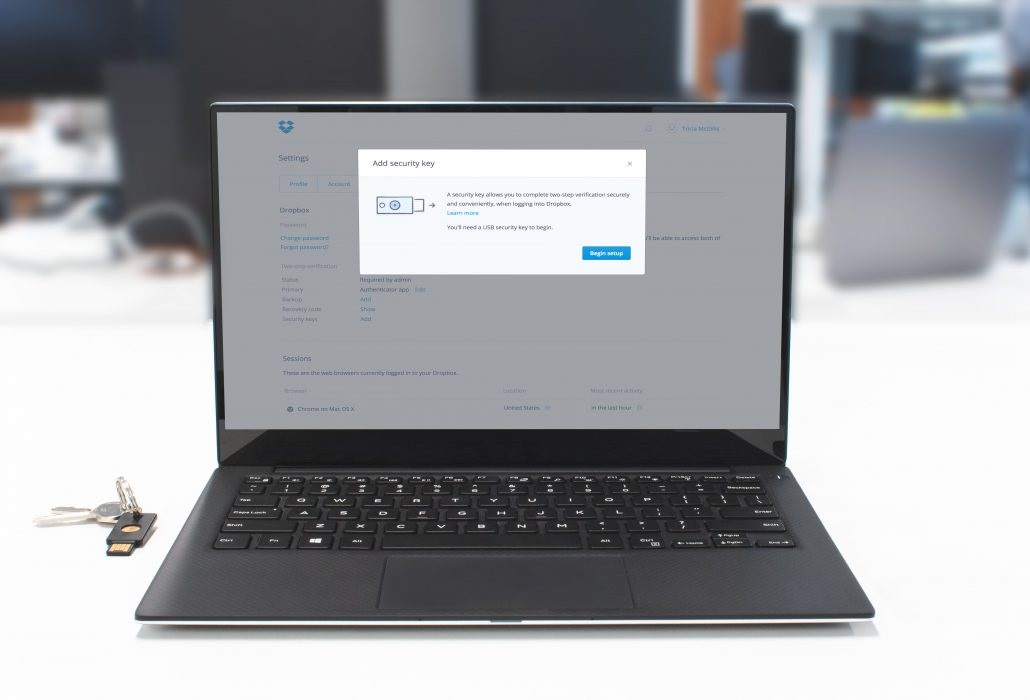Nhắc đến những dịch vụ lưu trữ miễn phí thì Dropbox chắc chắn là cái tên không quá xa lạ với người dùng. Nền tảng này giúp đồng bộ dữ liệu giữa máy tính và điện thoại khi có kết nối Internet. Đồng nghĩa với việc bạn có thể lưu hình ảnh, video, tài liệu trên Dropbox và xem chúng ở bất cứ đâu.
Để tăng cường tính bảo mật cho dịch vụ này, khóa Yubico được xem là giải pháp tối ưu nhất. Hãy theo dõi bài viết của chúng tôi để hiểu hơn về cách thiết lập cũng như sử dụng khóa bảo mật Yubico với tài khoản Dropbox nhé.
*NOTE: Bạn cần bật xác minh 2 bước trước khi thêm khóa bảo mật vào Dropbox
Bước 1: Đăng nhập vào dropbox.com → Nhấn vào ảnh đại diện → Settings → Security
Bước 2: Gạt thanh trượt tại mục Two-step verification sang phải để bật xác minh 2 bước → Chọn Get started → Nhập lại mật khẩu của bạn
Bước 3: Nhấp vào ảnh đại diện → Settings → Security
Bước 4: Trong Two-step verification, chọn Add → Security keys
Bước 5: Nhập mật khẩu của bạn → Cắm khóa bảo mật vào cổng USB, sau đó nhấp vào Begin setup
Giờ đây, khi đăng nhập vào Dropbox, bạn sẽ nhận được yêu cầu sử dụng khóa bảo mật cho bước xác thực. Hãy làm theo hướng dẫn trên màn hình để có thể vào tài khoản của mình một cách nhanh nhất nhé.